YouTube war nie wirklich als Plattform für das sogenannte „Binge-Watching“ konzipiert, anders als beispielsweise Netflix. Zwar gab es inoffizielle Erweiterungen, die eine solche Funktion ermöglichten, diese funktionierten aber oft nicht optimal. Nun bietet YouTube offiziell eine Funktion, mit der man Videowarteschlangen direkt auf der Webseite erstellen kann. Damit können Nutzer entspannt Videos nacheinander ansehen, ohne die Playerseite verlassen zu müssen.
Diese neue Funktion zur Erstellung von Videowarteschlangen ist auf der überarbeiteten YouTube-Webseite verfügbar. Wenn auf der Startseite größere Video-Miniaturansichten angezeigt werden und eine neue Schaltfläche „Zur Warteschlange hinzufügen“ erscheint, wenn man mit der Maus über ein Miniaturbild fährt, hat man Zugriff auf diese Funktion. Sollte dies nicht der Fall sein, muss man warten, bis YouTube das Update für alle Nutzer freigeschaltet hat.
YouTube hat bisher nicht mitgeteilt, ob diese Warteschlangenfunktion auch in die mobilen Apps für iPhone, iPad oder Android integriert werden soll. Derzeit ist sie nur für Nutzer gedacht, die YouTube über einen Webbrowser auf ihrem Computer verwenden.
Die Schaltfläche „Zur Warteschlange hinzufügen“ ist auf der Startseite, auf Suchergebnisseiten und in den Empfehlungsmenüs zu finden. Unabhängig davon, wo man sich gerade auf der Seite befindet, kann man eine Warteschlange beginnen. Dies ist möglich, während ein Video läuft, oder auch bevor man ein Video startet.
Und so funktioniert es: Man öffnet die YouTube-Webseite auf dem Computer und bewegt den Mauszeiger über eine Video-Miniaturansicht. Nun klickt man auf die Schaltfläche „Zur Warteschlange hinzufügen“.
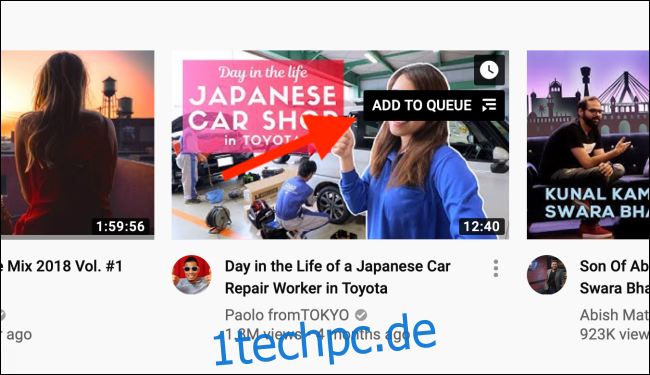
Direkt danach erscheint ein Mini-Player in der unteren rechten Ecke des Bildschirms. Das ist die erstellte Warteschlange. Man kann auf die Play-Taste klicken, um das Video abzuspielen. Allerdings ist eine Warteschlange mit nur einem Video noch nicht wirklich nützlich.
Fügen wir also weitere Videos hinzu. Man bewegt den Mauszeiger über eine andere Video-Miniaturansicht und tippt erneut auf die Schaltfläche „Zur Warteschlange hinzufügen“, um das Video unterhalb des vorherigen hinzuzufügen. Dies wiederholt man für alle Videos, die man während dieser Sitzung ansehen möchte. Man kann auch zu einer anderen YouTube-Seite wechseln, während der Mini-Player aktiv bleibt.
Die Warteschlange wird ständig aktualisiert. Durch einen Klick auf die untere Symbolleiste im Mini-Player wird die Warteschlange erweitert und übersichtlich angezeigt.
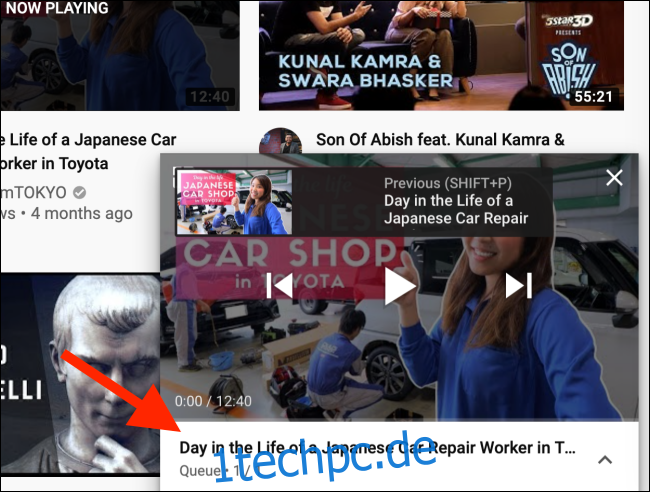
Hier sind alle hinzugefügten Videos aufgelistet. Um die Reihenfolge zu ändern, klickt man auf das „Handle“-Symbol und zieht das Video nach oben oder unten. Um ein Video aus der Warteschlange zu entfernen, klickt man einfach auf die Schaltfläche „Löschen“.
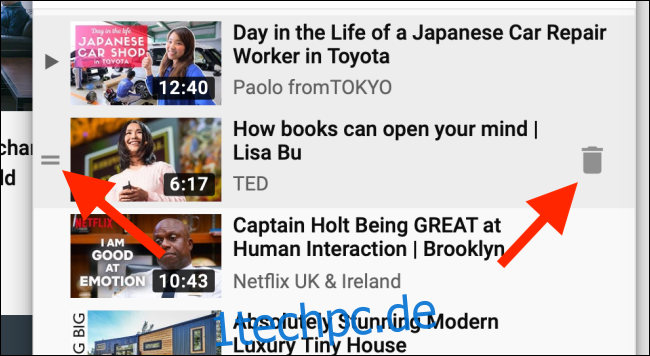
Wenn man nun im Mini-Player bei einem Video auf die Play-Taste klickt, wird das Video direkt im Mini-Player abgespielt.
Durch einen Klick auf die Schaltfläche „Erweitern“ in der oberen linken Ecke des Players, wird die Videoseite in voller Größe geöffnet.
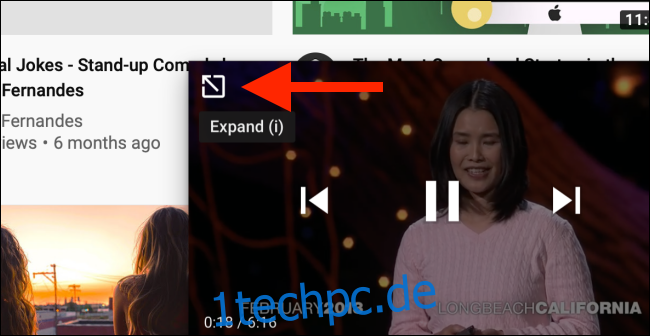
Hier hat man Zugriff auf alle üblichen Einstellungen des Videoplayers, kann Kommentare lesen und das Video im Vollbildmodus ansehen. Die Warteschlange ist weiterhin auf der rechten Seite des Bildschirms sichtbar. Wer die Funktion „Später ansehen“ schon genutzt hat, wird mit der Benutzeroberfläche vertraut sein.
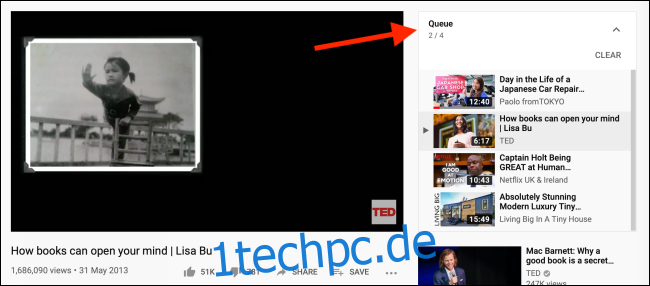
Nun kann man in den Vollbildmodus wechseln, auf die Play-Taste klicken und sich entspannt zurücklehnen. Alle Videos in der Warteschlange werden nacheinander abgespielt. Dank der Autoplay-Funktion muss man sich keine Gedanken darüber machen, dass zufällig vorgeschlagene Videos abgespielt werden.
Im Gegensatz zur „Später ansehen“-Funktion ist die Warteschlangenfunktion auf die aktuelle Sitzung beschränkt. Wenn man die Webseite schließt, geht auch die Warteschlange verloren.
Gleichzeitig sollte man wissen, wie man das automatische Abspielen weiterer Videos auf YouTube nach dem Abspielen des eigentlich gewünschten Videos unterbinden kann.